普通打印机如何打印条形码
- 格式:doc
- 大小:495.50 KB
- 文档页数:3
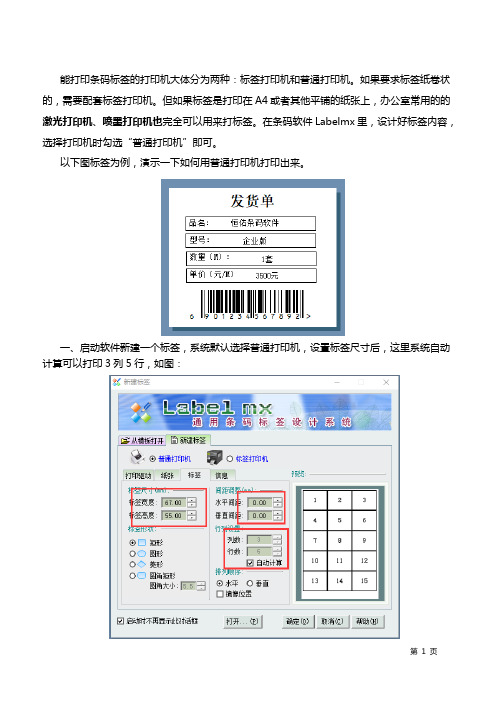
能打印条码标签的打印机大体分为两种:标签打印机和普通打印机。
如果要求标签纸卷状的,需要配套标签打印机。
但如果标签是打印在A4或者其他平铺的纸张上,办公室常用的的激光打印机、喷墨打印机也完全可以用来打标签。
在条码软件Labelmx里,设计好标签内容,选择打印机时勾选“普通打印机”即可。
以下图标签为例,演示一下如何用普通打印机打印出来。
一、启动软件新建一个标签,系统默认选择普通打印机,设置标签尺寸后,这里系统自动计算可以打印3列5行,如图:
二、纸张默认是选用A4纸,顶边左边留空为2mm。
三、设计标签:从软件左侧点选“条码”画图工具,到标签页面拖拉画出默认是EAN-13的条码图形,点选“文字”工具,画出默认“000001”,双击修改为“发货单”,下面画4个矩形框。
四、调好位置后,按照同样的方法画出文字,设置品名、型号等其它内容,其中文字设置了“日期”属性。
效果如图:
五、点击"打印设置"按钮进入设置窗口,设置“打印数量”为100,系统根据当前设置自动计算出:打印7页,每页15张。
六、点击“打印预览”预览打印效果。
确认没问题后,点击打印,选择安装的普通打印机就可以了。

BarTender Enterprise Autonation
一、欢迎:新建或打开
起点:空白模板
选择打印机:Argoo mp2140 PPLB
选择卷:指定自定义设置
每页项目数:每页多列多行,行:1,列:2
侧边:默认1.3毫米
纸张大小:用户自定义大小:105.7*25(毫米)
打印项目形状:默认圆形矩形
模板大小:手动设置;大小:宽50*高25,间距:2,0.
打印顺序:默认
模板背景:默认
完成
二、数据库连接设置“位置”
Select Databade Type 选择数据类型:Excel 选择文件位置:Bvowse 浏览创建:条形码B Code128
条形码属性:数据源
数据源类型:数据库字段
上级对话会看到使用域。
准考证列
创建文本:单行属性数据库字段,相应列
驱动卷并排标签
注:预先计算年级考生数为偶数,表格格式需精简。
(删除无用的列和行)。

B A RC ODE P R I N T E R条形码打印机操作手册 R e v.C(AC220~240V 电压专用)E SW(400dpi )安全上注意事项为了安全并正确使用打印机标记意思本手册、其它操作手册及装置上显示出各种标记。
如正确使用制品,可防止危害您和其他人以及损害财产。
下面是图例和解释。
警告注意为了安全使用本机,请遵守以下内容。
警告为了安全使用本机,请勿必遵守以下原则。
注意前言这次,购买日东电工DURA PRINTER SW,谨此表示衷心的谢意。
DURA PRINTER SW使用指定的专用标签纸和碳带,是采用热传转印感的标签纸打印机。
为了以最好的状态下长期使用DURA PRINTER SW,本书说明操作方法及维护保养方法。
使用前,请先阅读本操作说明书。
请保存操作说明书及包装说明书。
如通过个人电脑使用本打印机打印,需以SCSI接口将本打印机与个人电脑连接。
我们推荐SCSI接口在如下条件中使用。
E Adaptec社制作。
使用SCSI host adapter(于2002年2月的型号)。
型号:AVA-2915LP、AHA-2910C按照包装箱内的《设置方法手册》,安装打印机的驱动器及由打印机的驱动器设置功能设置。
由于装置改造及变更,您购买的装置会有与本书的插图及记载事项不一样的地方,请原谅。
E Windows在美国以及其它国家均为美国Microsoft Corporation的注册商标或商标。
E Adaptec均为Adaptec社的注册商标。
E在本手册以及说明书上所记载的公司名称、产品名称均为各个公司的注册商标或商标。
使用标签纸・碳带时注意事项DURA PRINTER是使用专用标签纸・碳带的热转印标签打印机。
专用标签纸有DURATACK系列,专用碳带有DURAINK 系列,可提供给顾客。
若使用指产品以外时发生的问题全归于顾客责任。
下面写DURATACK系列于DURAINK系列的使用时注意事项,请继续看下面。

一、打印条形码的步骤
1.进入资产管理系统以后,选择查询→按使用单位查询,如图:
2.进入后选中本单位,然后再选中第三行的下级单位按钮,也可按单位各科室打印,如图:
3.选中一条记录,也可以选中多条记录。
选中打印多条记录的方法是:先选中一条,再按住SHIFT或CTRL,鼠标再点击你所确定的位置。
(SHIFT是多条选中,CTRL是逐条选中。
)4.再点第三行上的打印设备的条码。
5.选中以后,如图:
6.再点第三行上的设置条形码的大小、字体等属性按钮。
如图:
上面的设置仅供参考。
各个单位以自己调好的设置为准。
7.关闭条码打印设置窗口。
8.再选第三行上的预览显示,如图:
修改图左边的设置,上面的设置仅供参考。
各个单位以自己调好的设置为准。
条形码打印专用纸默认一页可以打印18个条码,可以从纸的任何一个地方开始打印条码。
比如从纸的第三个位置开始,可以在图
设置起始条码为3,单击刷新。
出现如图:
9.然后关闭,回到如图界面:
然后重新点打印设备的条码,系统就会出现所改过样式。
再点打印图标,至此打印条码工作完成。
二、打印管理卡片的步骤
1、进入资产管理系统以后,选择查询→按使用单位查询,如图:
2.进入后选中本单位,然后再选中第三行的下级单位按钮,也可按单位各科室打印,如图:
3.选中一条记录,也可以选中多条记录。
选中打印多条记录的方法是:先选中一条,再按住SHIFT或CTRL,鼠标再点击你所确定的位置。
4.再点第三行上的打印资产卡片,出现如图:
5.再点第三行上的打印,至此打印资产卡片工作完毕。

条形码怎么制作简介:条形码(Barcode)是一种广泛应用于商业领域的图像编码方式,通过一组条纹的宽窄和间隔的排列组合,将一串数字或字母编码成图形形式。
条形码的使用可以大大提高商品管理的效率和准确性,同时也方便了消费者的购物体验。
本文将介绍如何制作条形码的步骤和工具。
一、选择条形码类型:在制作条形码之前,首先需要选择适合你需求的条形码类型。
常见的条形码类型有EAN-13(商品代码)、CODE39(自由字符集编码)和QR码(二维码)。
每种类型的条形码具有不同的字符编码方式和读取规则,根据你的使用场景进行选择。
二、编码生成工具:制作条形码的关键步骤是将所需信息编码为条纹形式。
一种常见的方法是使用在线条形码生成工具。
这些工具通常提供用户友好的接口,可以选择条形码类型并输入相应的信息,然后生成对应的条形码图像文件。
用户可以选择下载保存条形码或将其复制到剪贴板以备后续使用。
三、使用条形码制作软件:除了在线条形码生成工具外,还有一些专门的条形码制作软件可以使用。
这些软件通常提供更多的功能和定制选项,如可以调整条纹的宽度、间隔和颜色,以及添加文字、图像等其他元素。
一些常用的条形码制作软件有ZebraDesigner、Labeljoy和Barcode Studio等。
用户可以根据自己的需求选择适合的软件进行条形码制作。
四、条形码打印:制作好条形码后,下一步就是打印条形码。
使用普通打印机可以打印一维条形码,但如果要打印高密度的二维条码,可能需要特殊的条码打印机。
在打印时,需要注意选择合适的打印纸张和打印质量,以保证条形码的清晰度和可读性。
五、条形码应用:制作好的条形码可以应用于各种场景中。
在商业领域,条形码可以用于商品的管理和追踪,可以通过扫描条形码快速识别商品信息并进行库存管理。
在零售业,条形码可以用于商品的交易和结账,方便客户购物和支付。
此外,条形码还可以应用于物流领域,用于识别和跟踪货物。
随着移动设备的普及,扫描条形码的应用也越来越多,例如扫码支付和二维码门票等。
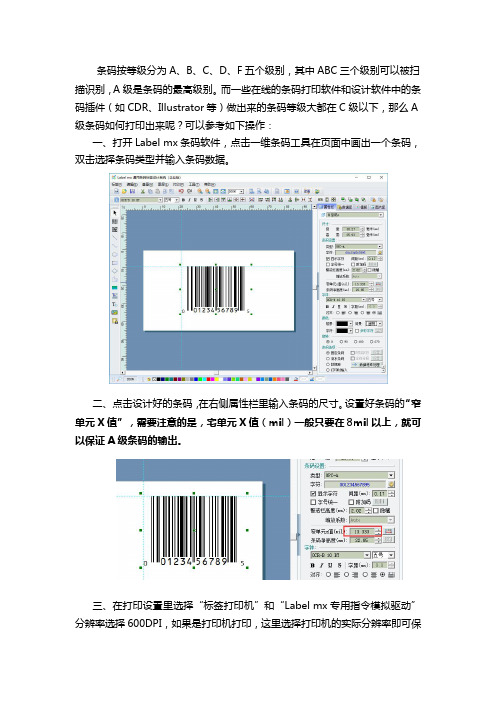
条码按等级分为A、B、C、D、F五个级别,其中ABC三个级别可以被扫描识别,A级是条码的最高级别。
而一些在线的条码打印软件和设计软件中的条码插件(如CDR、Illustrator等)做出来的条码等级大都在C级以下,那么A 级条码如何打印出来呢?可以参考如下操作:
一、打开Label mx条码软件,点击一维条码工具在页面中画出一个条码,双击选择条码类型并输入条码数据。
二、点击设计好的条码,在右侧属性栏里输入条码的尺寸。
设置好条码的“窄单元X值”,需要注意的是,宅单元X值(mil)一般只要在8mil以上,就可以保证A级条码的输出。
三、在打印设置里选择“标签打印机”和“Label mx专用指令模拟驱动”分辨率选择600DPI,如果是打印机打印,这里选择打印机的实际分辨率即可保
证等级(常见的打印机分辨率为203dpi,300dpi和600dpi)。
选择连接的打印机,直接打印出来的条码就是A级。
其实生成A级条码等级的关键还是在于条码打印软件,在于软件的条码编码准则。
以上希望对有次需求的网友有帮助。
一维码条码,英文名称barcode,又称条形码,按照一定规则进行条空编码的图形,常用属性是宽窄比、空白区、缩放系数等,这些都是影响条码识别的关键,当然普通用户不需要掌握这些,让专业的条码生成器来自动处理就行了。
一维码的编码类型有很多种,如EAN-13、UPC-A、CODE 39、CODE 128等,如下图:一维码常用于产品标签,图书管理、物流出口、固定资产、医药食品等领域,其中在我国对应商品条码又有专用的标准文献,比如:GB 12904-2003,对商品条码EAN-13做了细分标准,我们国家商品条码规定是69开头,缩放系数从0.8-2.0,顾名思义为13个数字,是12个数字+1位校验码组成,校验码采用MOD10算法,根据前面12位计算得出,不能任意设置,否则扫描不了。
我们这里推荐一下恒佑科技的《Label mx 通用条码标签设计系统》(以下简称Label mx),支持普通打印机(彩色喷墨或激光打印机)、标签打印机、数码印刷机以及工业打印机等。
只要安装好打印机驱动,就可以打印出条码标签出来。
(下图为软件的窗口界面)下面就来描述一下其功能特点:◆支持40多种一维条码和二维条码:常用的一维条码类型有EAN-13、UPA-A、CODE 39、CODE 128、EAN-128、ITF-14、25码、电子监管码、药品监管码、邮政码等,常用的二维条码类型有PDF417\Data Matrix\MaxiCode\QR Code,支持最新的GS1标准;◆独有的条码驱动打印技术,打印质量可以达到A级,编码方式严格遵循国际标准,支持任何条码扫描设备识读。
◆支持目前所有主流数据库:TXT、Excel、Access、DBF、EDB、Sqlite、SQLServer、MySQL、Oracle、DB2等数据库且具备多数据库同时连接功能。
下面就详细介绍一下如何打印提供扫描的识别过程:一、制作一个条码尺寸为50mm*25mm的EAN-13的条码。
如何用标签机打印长序列号的条形码
打印条形码的话,首先我们需要在电脑上安装好打印机,然后在下载一个专业的条码打印软件,在条码打印软件中绘制条形码,条形码的内容可以自己输入,也可以用序列生成、数据库导入、随机生成等,下面前4位是固定不变的内容,我们手动输入,后面4位是可变的,我们用序列生成为列,在条码打印软件中为大家演示一下长序列号条形码的制作。
1.打开条码打印软件,设置一下纸张和标签的尺寸。
2.点击软件左侧的图标”绘制一维条码”按钮,在画布上绘制一个条形码对象,双击条形码,在图形属性-数据源中,点击“修改”按钮,数据对象类型选择“手动输入”,在下面的状态框中,手动输入不变的内容,点击编辑。
3.点击“+”号按钮,数据对象类型选择“序列生成”,开始字符串为1(也可以根据自己的需求进行设置:比如开始字符串为1000),点击添加。
在右侧的处理方法中,点击“+”号按钮,处理方法类型选择“补齐”,目标长度为4(可以自定义进行设置),填充字符为0,点击添加-确定。
设置好之后,可以点击软件上方工具栏中的“打印预览”按钮,也可以点击“文件-打印预览”,看下预览效果。
预览没有问题的话,可以直接连接打印机进行打印。
以上就是在条码打印软件中制作长序列号条形码的方法,序列号在条码打印软件中可以用序列生成,也可以用数据库导入,都可以根据自己的需求自定义进行选择。
在软件中制作好长序列号条形码之后,可以直接连接标签机进行打印。
关于标签机方面的设置,可以参考立象Argox OX- 100条码机如何打印标签。
普通打印机如何打印条形码
条码打印机可以打印条形码,普通打印机一样可以打印条形码,只需要在条码打印软件中生成条形码,设置好标签的大小,就可以直接在条码打印软件中选择普通打印机打印条形码了。
打开条码打印软件,新建标签,选择普通打印机,设置标签大小,以A4纸为例,选择默认的标签设置。
标签设置完成之后,通过数据库把保存的Excel表中的条形码数据导入到条
码打印软件中,如下图。
制作一个条形码,在条形码的图形属性-数据源中修改条形码数据,选择数据库导入,选择相应的数据库连接和字段。
条形码绘制完成后,然后就可以连接普通打印机打印条形码了,打印设置中设置好需要打印的页数,选择打印到打印机,然后打印。
条码打印软件还支持输
出PDF文档,PPML文档、图片等多种打印输出方式。
以上就是用普通打印机打印条形码的方法,还可以用普通打印机批量打印二维码,图片等可变数据的打印。
条码打印软件还支持数码印刷机、喷墨打印机、条码打印机、标签打印机、喷码机等各种打印机。